
6 Лабораторная работа №6
Однофакторный дисперсионный анализ
Цель работы: научиться выполнять однофакторный дисперсионный анализ в программном продукте MS Excel.
-
Краткие теоретические сведения
При дисперсионном анализе одновременно обрабатывают данные нескольких выборок (вариантов), составляющих единый статистический комплекс, оформленный в виде специальной рабочей таблицы. Структура статистического комплекса и его последующий анализ определяются схемой и методикой эксперимента.
Сущностью дисперсионного анализа является расчленение общей суммы квадратов отклонений и общего числа степеней свободы на части – компоненты, соответствующие структуре эксперимента, и оценка значимости действия и взаимодействия изучаемых факторов по F–критерию.
Если обрабатывают однофакторные статистические комплексы, состоящие из нескольких независимых выборок, например l – вариантов в вегетационном опыте, то общая изменчивость результативного признака, измеряемая общей суммой квадратов СY, расчленяется на два компонента: варьирование между выборками (вариантами) СV и внутри выборок Cz. Следовательно, в общей форме изменчивость признака может быть представлена выражением:
![]() .
.
Здесь вариация между выборками (вариантами) представляет ту часть общей дисперсии, которая обусловлена действием изучаемых факторов, а дисперсия внутри выборок характеризует случайное варьирование изучаемого признака, т. е. ошибку эксперимента.
Общее число степеней свободы (N – l) также расчленяется на две части – степени свободы для вариантов (l – 1) и для случайного варьирования (N – l).
Суммы квадратов отклонений по данным эксперимента – статистического комплекса с l-вариантами – обычно находят в такой последовательности. При общем числе наблюдений N определяются суммы по вариантам V и общая сумма всех наблюдений ΣХ. Затем вычисляются:
-
корректирующий фактор (поправка)
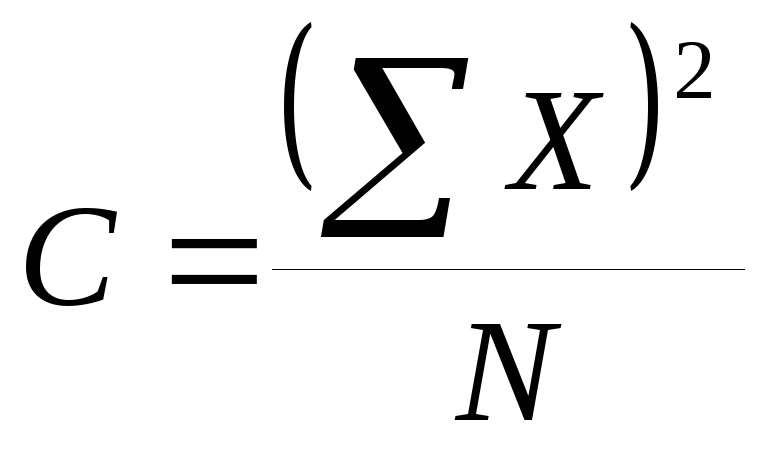 ;
; -
общая сумма квадратов
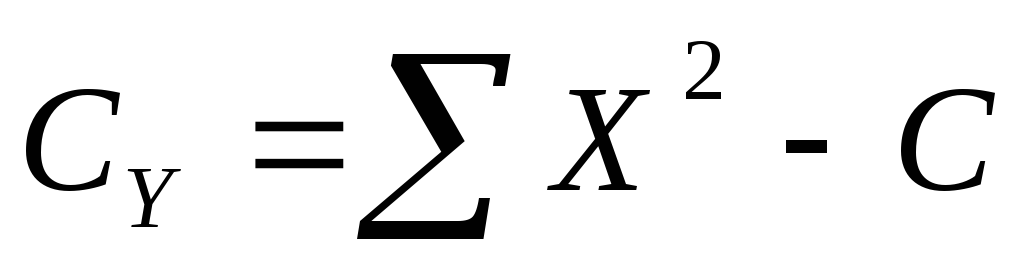 ;
; -
сумма квадратов для вариантов
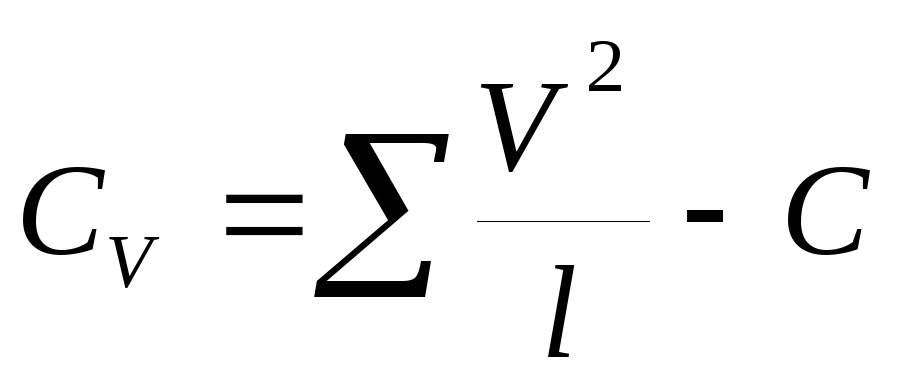 ;
; -
сумма квадратов для ошибки (остаток)
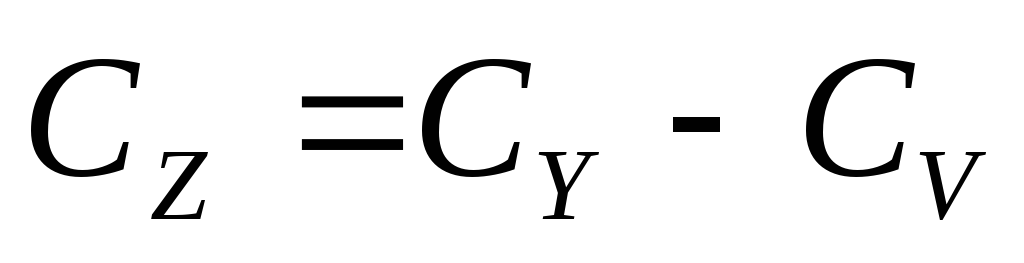 .
.
Две последние суммы квадратов СY и CZ делятся на соответствующие им степени свободы, т. е. приводятся к сравниваемому виду – одной степени свободы вариации. В результате получают два средних квадрата:
-
вариантов
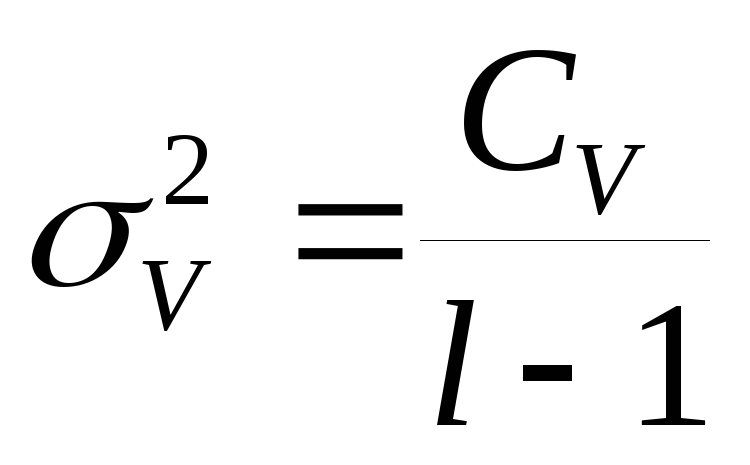 ;
; -
ошибки
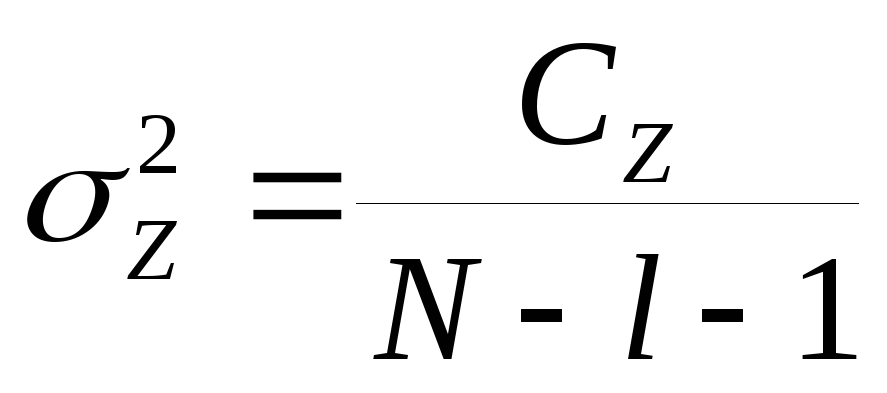 .
.
Эти средние квадраты
и используют в дисперсионном анализе
для оценки значимости действия изучаемых
факторов. Оценка проводится путем
сравнения дисперсии вариантов
![]() с дисперсией ошибки
с дисперсией ошибки
![]() по критерию Фишера:
по критерию Фишера:
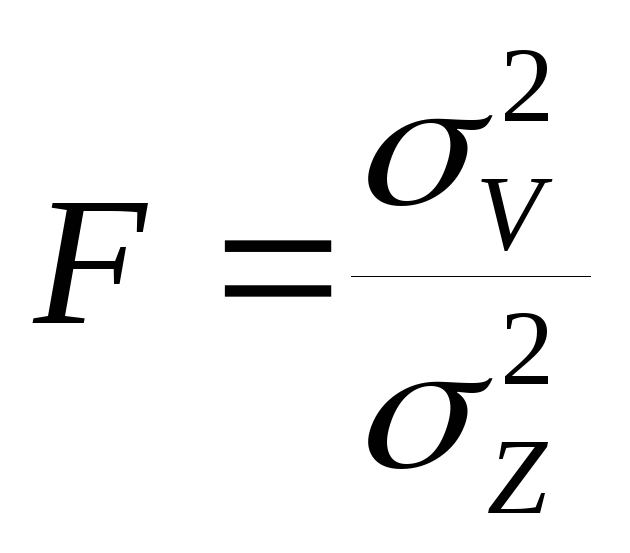 .
.
Таким образом, за базу – единицу сравнения принимают средний квадрат случайной дисперсии, которая определяет случайную ошибку эксперимента. При этом проверяемой нулевой гипотезой служит предположение: все выборочные средние являются оценками одной генеральной средней и, следовательно, различия между ними несущественны. Если Fфакт < Fтеop, то нулевая гипотеза Но: d = 0 не отвергается; между всеми выборочными средними нет существенных различий и на этом проверка заканчивается. Нулевая гипотеза отвергается, когда Fфакт ≥ Fтеop.
В этом случае дополнительно проводят оценку, между какими средними имеются значимые различия.
-
Проведение анализа
При испытании снотворного средства изучалось его действие для двух факторов: однократная доза (группа а) и двойная доза (группа b). В каждой группе находилось по 10 подопытных объектов. Результативным признаком является продолжительность сна (в часах).
Исходные данные для выполнения однофакторного дисперсионного анализа представлены в таблице 11.1.
Таблица 11.1 – Исходные данные
|
a |
b |
|
2 |
6 |
|
3 |
9 |
|
1 |
9 |
|
4 |
7 |
|
3 |
6 |
|
6 |
6 |
|
3 |
3 |
|
5 |
6 |
|
6 |
5 |
|
4 |
6 |
Шаг 1. Откройте модуль Анализ данных и выберите опцию Однофакторный дисперсионный анализ, после чего щелкните мышкой OK.
Шаг 2. В появившемся окне выполнить операции и установки, как показано на рисунке 11.1.

Рисунок 11.1 – Стартовая панель
Шаг 3. Щелкните мышкой OK. Результат обработки появится в указанном поле (выходной интервал $D$1, таблицы 11.2, 11.3).
Таблица 11.2 – Статистические параметры
|
Группы |
Счет |
Сумма |
Среднее |
Дисперсия |
|
a |
10 |
37 |
3,7 |
2,68 |
|
b |
10 |
63 |
6,3 |
3,12 |
Таблица 11.3 – Результаты дисперсионного анализа
|
Источник вариации |
SS |
df |
MS |
F |
P-значение |
F критическое |
Сила влияния, % |
|
Между группами |
33,8 |
1 |
33,8 |
11,7 |
0,003 |
4,4 |
39,3 |
|
Внутри групп |
52,2 |
18 |
2,9 |
|
|
|
60,7 |
|
Итого |
86 |
19 |
|
|
|
|
100 |
В рассмотренном примере эмпирический F-критерий (критерий Фишера) показывает, что различие между средними статистически значимо (значимо на уровне p=0,003, то есть меньше, чем критическое значение 0,05). Поскольку различие между средними значениями значимо, нулевая гипотеза о равенстве средних отвергается и принимается альтернативная гипотеза о существовании различия между средними.
Таким образом, действие снотворного в однократной и двойной дозах статистически достоверно отличаются.
-
Задания для выполнения
-
Введите в таблицу MS Excel исходные данные из Приложения Д (таблица Д1).
-
Выполните расчетные процедуры в соответствии с порядком операций, выполненных в настоящем разделе.
Получите результат и сделайте заключение.
-
Однофакторный дисперсионный анализ (Statistica 6)
Цель работы: научиться выполнять однофакторный дисперсионный анализ в программном продукте Statistica 6.
-
Проведение анализа
Условия задачи такие же, как в соответствующем разделе лабораторной работы 11.
Введите исходные данные из таблицы 11.1 в созданную таблицу в формате Statistica 6, как показано на рисунке 12.1.
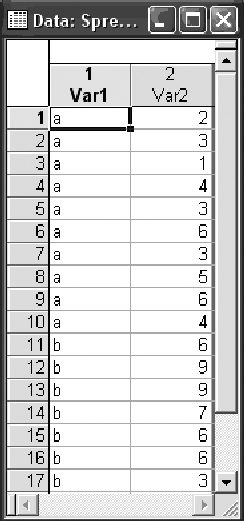
Рисунок 12.1 – Исходные данные Var1 – факторы; Var2 – независимая переменная.
Проведем анализ в модуле ANOVA (Дисперсионный анализ).
Шаг 1. Из Переключателя модулей Statistica откройте модуль ANOVA. Высветите название модуля и далее щелкните мышью по названию модуля: ANOVA (рисунок 12.2).
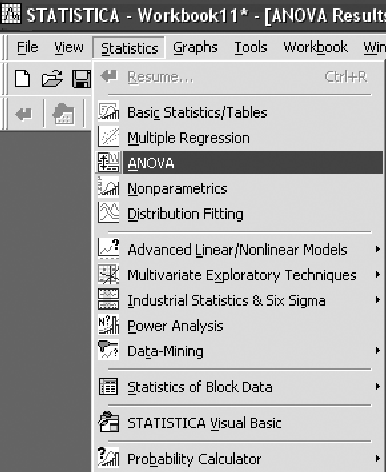
Рисунок 12.2 – Основное меню
Шаг 2. На экране появится стартовая панель модуля (рисунок 12.3). Выполнить установки, как показано на рисунке 12.3.

Рисунок 12.3 – Стартовая панель модуля
Шаг 3. После нажатия кнопки OK в появившемся окне выберите переменные для анализа (рисунок 12.4).
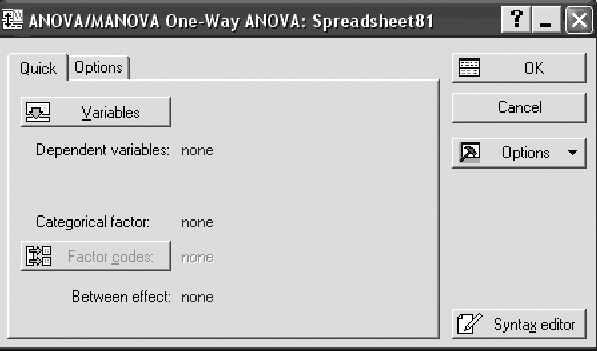
Рисунок 12.4 – Выбор переменных
Выбор переменных осуществляется с помощью кнопки Variables (Переменные), находящейся в левом верхнем углу панели. После того как кнопка будет нажата, диалоговое окно Select dependent variables and categorical predictor (factor) (Выбрать списки зависимых переменных и факторов) появится на вашем экране (рисунок 12.5).
Шаг 4. В левой части окна имя переменной выберите зависимую переменную, а в правой – фактор. После нажатия кнопки OK в появившемся окне выберите All, нажав кнопку Factor codes (рисунок 12.6.).
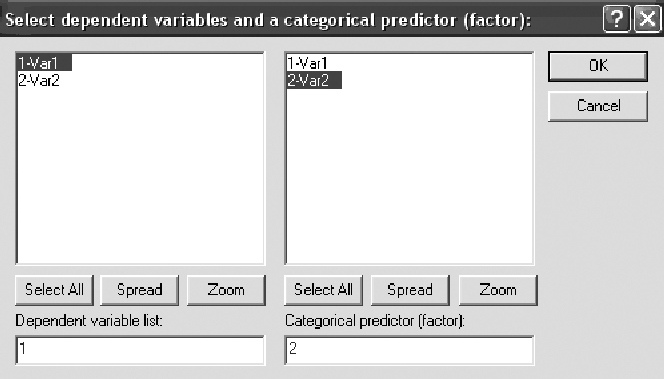
Рисунок 12.5 – Окно выбора переменных для анализа
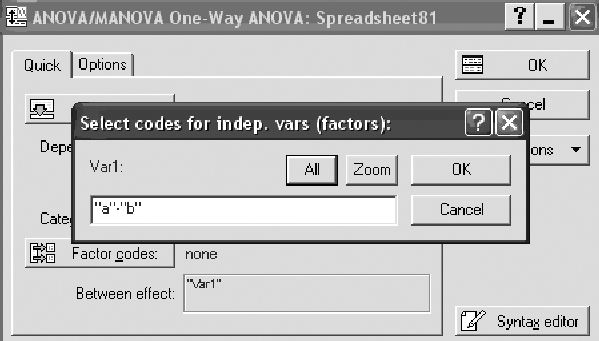
Рисунок 12.6 – Окно выбора факторов
Нажмите кнопку ОК в правом углу стартовой панели.
Шаг 5. На экране перед вами появится диалоговое окно Anova Results (Результаты) (рисунок 12.7). В данном окне выберите Univariate Results (Результат дисперсионного анализа). Далее нажмите кнопку OK.
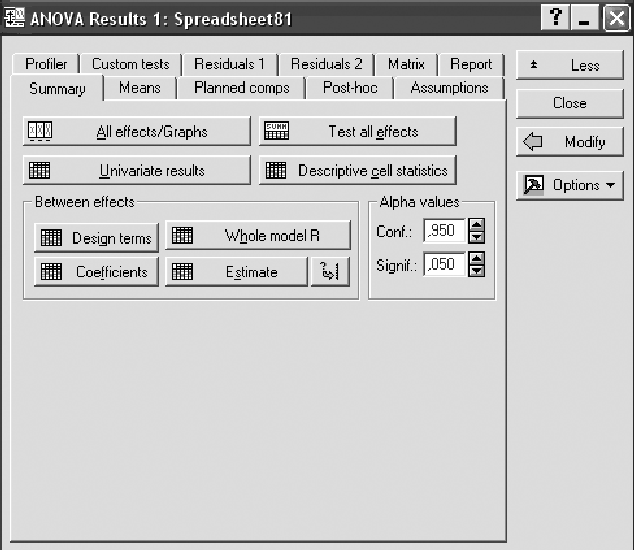
Рисунок 12.7 – Диалоговое окно результатов
В окне результатов рисунка 12.8 представлены результаты дисперсионного анализа:
-
между группами – Var1;
-
внутри групп – Error.
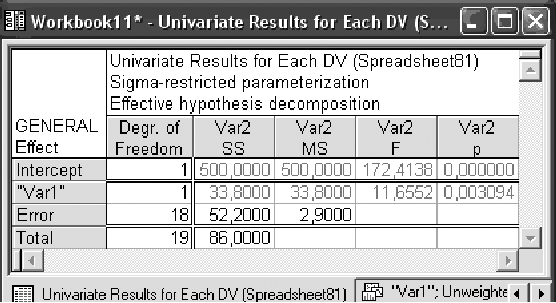
Рисунок 12.8 – Результаты дисперсионного анализа
Шаг 6. В диалоговом окне результатов (рисунок 12.7) нажмите кнопку All effects / Grafs, затем в появившемся окне OK. Результат представлен на рисунке 12.9.
В рассмотренном примере F-критерий показывает, что различие между средними статистически значимо (значимо на уровне 0,003, то есть меньше, чем критическое значение 0,05). Поскольку различие между средними значениями значимо, нулевая гипотеза отвергается и принимается альтернативная гипотеза о существовании различия между средними (результат в строке: между группами – Var1 подсвечивается красным цветом).
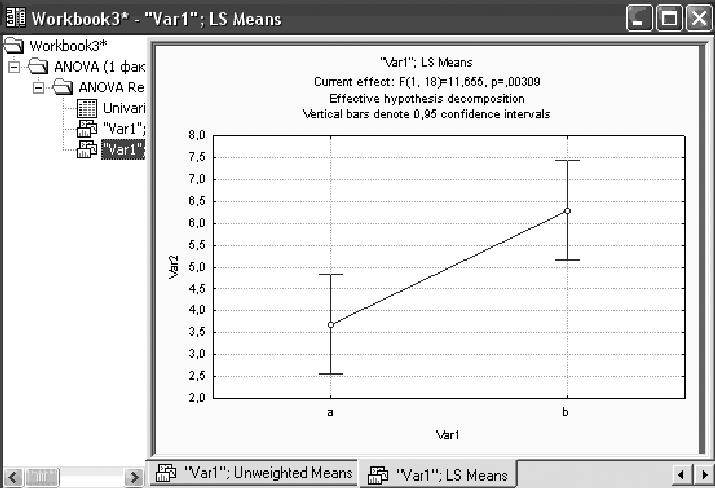
Рисунок 12.9 – Результат анализа
Шаг 7. Из основного меню (рисунок 12.10) выберете модуль Graphs (Графика), выберете опцию Box plots и щелкните мышкой. Затем выполните установки, как это показано на рисунке 12.11.
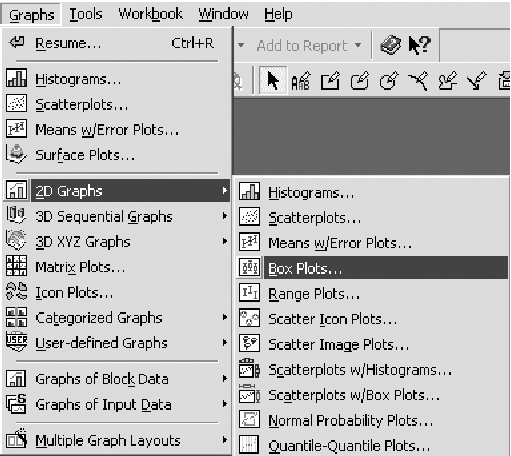
Рисунок 12.10 – Меню запуска
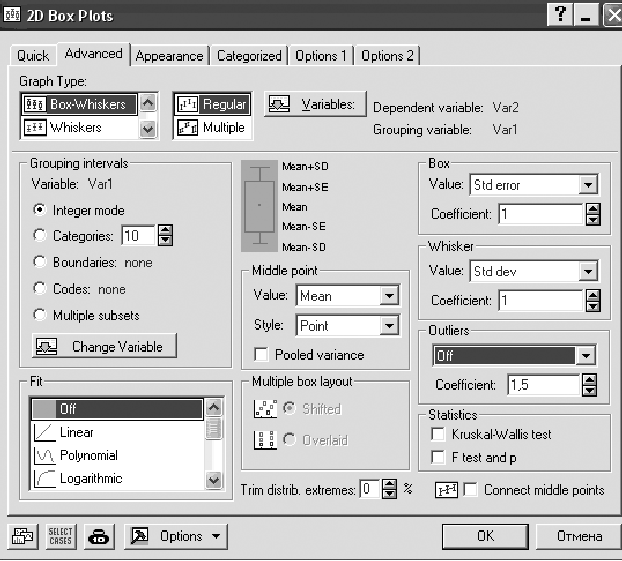
Рисунок 12.11 – Предварительная установка
Нажмите кнопку OK и вы получите визуализацию статистических параметров при воздействии факторов a и b (рисунок 12.12), для каждого из которых показаны:
-
среднее;
-
стандартное отклонение;
-
стандартная ошибка.
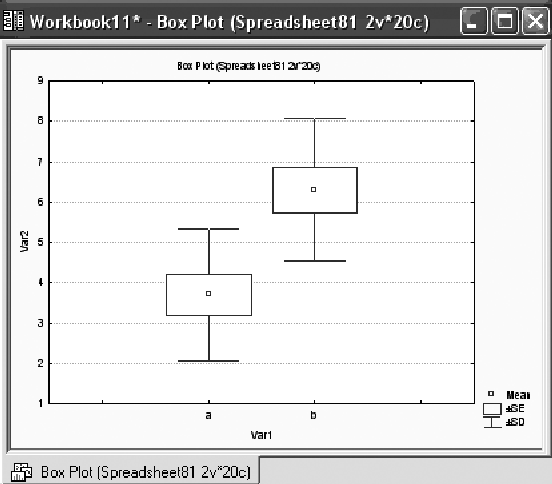
Рисунок 12.12 – График результатов анализа
Результаты, полученные в программном продукте Statistica 6 точно такие же, как и в табличном редакторе MS Excel. Поэтому вывод о действии снотворного аналогичен. Однако в программном продукте Statistica 6 имеется возможность визуализации результатов, что, несомненно, его делает более привлекательным при представлении результатов исследований.
-
Задания для выполнения
-
Введите в таблицу программного продукта Statistica 6 исходные данные из Приложения Д (таблица Д1).
-
Выполните расчетные процедуры в соответствии с порядком операций, выполненных в настоящем разделе.
Получите результат и сделайте заключение.
